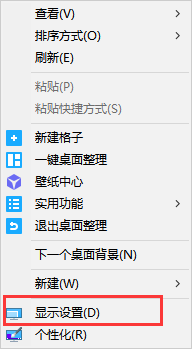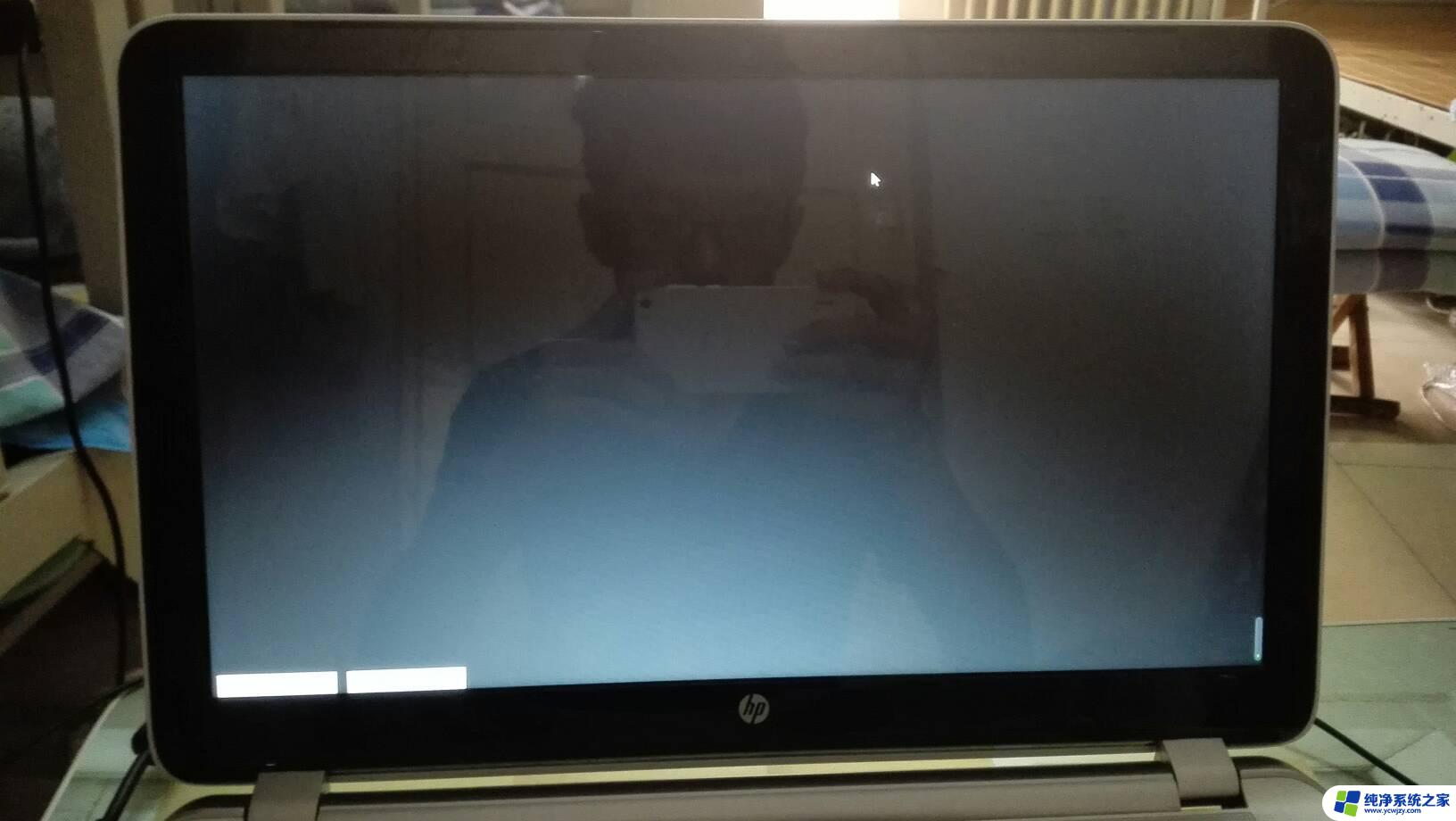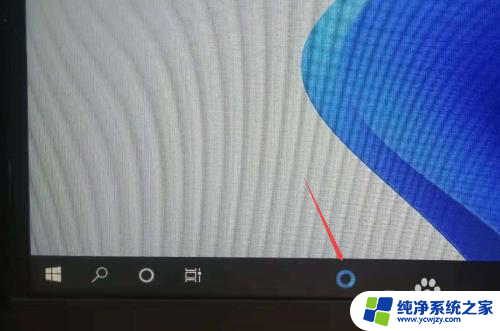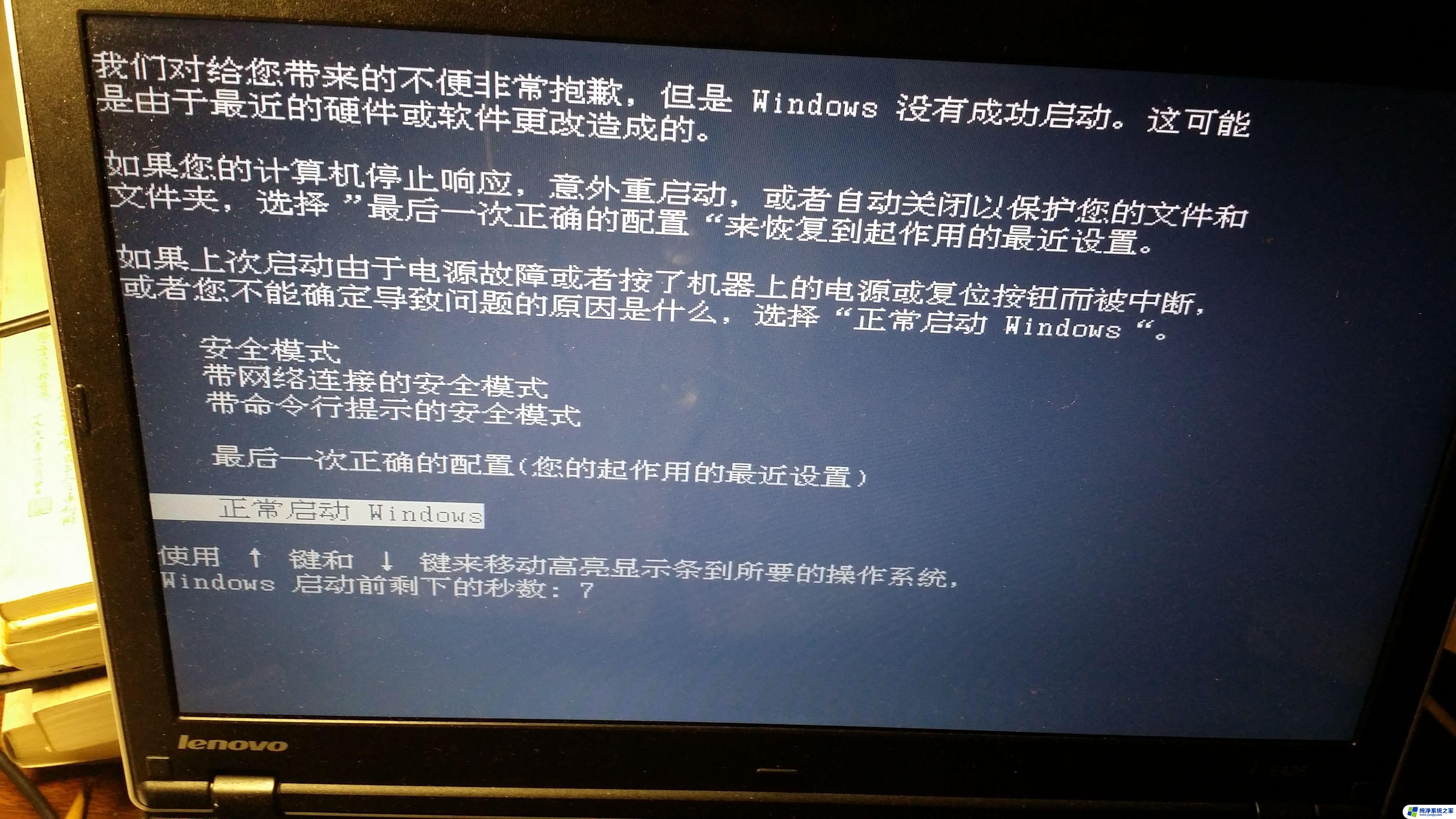win10开机不能进入桌面 win10开机闪屏黑屏无法进入桌面怎么办
更新时间:2023-10-25 10:41:11作者:xiaoliu
win10开机不能进入桌面,近年来随着科技的不断进步,电脑已经成为了我们日常生活中不可或缺的工具之一,然而有时候我们在开机时可能会遇到一些问题,比如无法进入桌面、闪屏黑屏等。特别是在使用Windows 10操作系统的时候,这些问题可能会更加频繁出现。那么当我们遇到这些问题时,应该如何应对呢?下面将为大家介绍几种解决方法。
方法如下:
1.开机出现logo时长按开机键,即可进入安全模式。随后点击“疑难解答”。

2.之后再点击“高级选项”。

3.如果需要还原系统就点击“系统还原”。
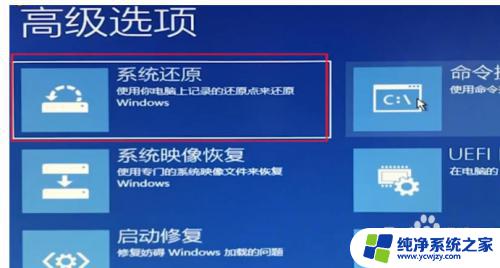
4.如果不需要还原则点击“启动设置”。

5.然后点击右下方的“重启”。
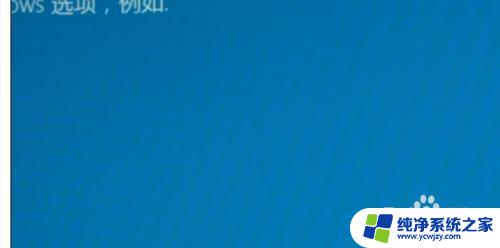
6.随后即可进入win10的安全模式,此时再对显卡驱动进行更新即可解决。

以上就是解决Win10开机无法进入桌面的全部内容,如果你遇到了同样的情况,参照小编的方法来处理吧,希望对你有所帮助。